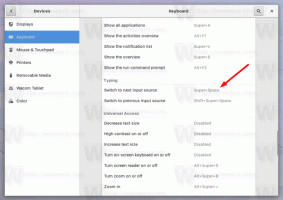Ajouter ou supprimer la réalité mixte des paramètres dans Windows 10
Comme vous le savez peut-être déjà, Windows 10 Creators Update est livré avec une nouvelle fonctionnalité - la plate-forme Windows Holographic, qui ajoute une nouvelle icône aux paramètres.
Publicité
Windows Holographic est la plate-forme qui ajoute des expériences de réalité mixte disponibles sur Microsoft HoloLens. Il propose une coque holographique et un modèle d'interaction, des API de perception et des services Xbox Live.

Même si vous disposez d'un matériel compatible, vous ne trouverez peut-être aucune utilité à cette fonctionnalité. Dans ce cas, vous souhaiterez peut-être masquer cette page dans Paramètres.
Pour ajouter ou supprimer la réalité mixte des paramètres dans Windows 10, procédez comme suit.
- Fermez les paramètres si vous avez ouvert l'application.
- Ouvrez l'éditeur de registre (Regardez comment).
- Accédez à la clé de registre suivante :
HKEY_CURRENT_USER\Software\Microsoft\Windows\CurrentVersion\Holographic
 Astuce: vous pouvez accéder à la clé de registre souhaitée en un clic.
Astuce: vous pouvez accéder à la clé de registre souhaitée en un clic. - Modifiez ou créez une nouvelle valeur DWORD 32 bits nommée FirstRunSucceeded. Définissez ses données de valeur sur 1 pour ajouter la réalité mixte aux paramètres. Réglez-le sur 0 pour supprimer l'icône. Remarque: même si vous êtes exécuter une version Windows 64 bits, vous devez toujours créer une valeur DWORD 32 bits.

- Maintenant, ouvrez Paramètres. Dans mon cas, l'icône de réalité mixte s'affiche car je l'ai définie sur 1 :

Pour gagner du temps, vous pouvez télécharger des fichiers de registre prêts à l'emploi. Obtenez-les ici :
Télécharger les fichiers du registre
La visibilité de l'icône de réalité mixte dans les paramètres dépend des tests que le système d'exploitation effectue lors de l'installation. Si le matériel passe le exigences minimales Hololens, alors l'icône est visible. Sinon, il est caché.
 Les conditions sont les suivants:
Les conditions sont les suivants:
- Processeur: Intel Mobile Core i5 (par exemple 7200U) Dual-Core avec équivalent Hyperthreading ou supérieur
- GPU: Intel® HD Graphics 620 (GT2) intégré équivalent ou supérieur GPU compatible avec l'API DirectX 12
- RAM: 8 Go+ Dual Channel requis pour la carte graphique intégrée
- HDMI: HDMI 1.4 avec 2880×1440 @ 60 Hz ou HDMI 2.0 ou DP 1.3+ avec 2880×1440 @ 90 Hz
- Disque dur: 100 Go+ SSD (de préférence) / disque dur
- USB: Port USB 3.0 Type-A ou USB 3.1 Type-C avec mode alternatif DisplayPort
- Bluetooth: Bluetooth 4.0 pour les accessoires
C'est ça.